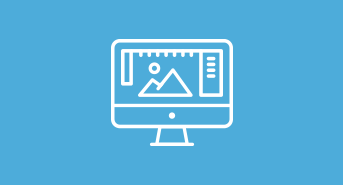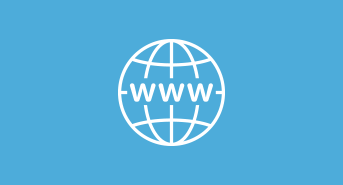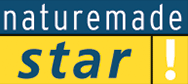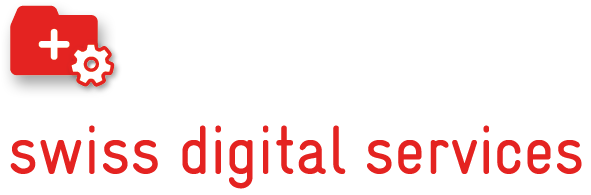Comment puis-je installer mon adresse e-mail dans Windows Mail (Courrier pour Windows) ?
Ajouter une adresse e-mail dans Windows Mail
Ajouter un compte
- En démarrant Windows Mail, une fenêtre de bienvenue va s'afficher. Choisissez ici "Ajouter un compte"

-
Choisissez "Configuration avancée"

-
Choisissez "Courrier Internet"

-
Saisissez l'adresse e-mail, l'utilisateur (adresse e-mail), le mot de passe et le serveur pour le courrier entrant et sortant
-
Choisissez le Type de compte. Nous conseillons d'utiliser un compte "IMAP"
→ FAQ : Quelle est la différence entre les protocoles POP3 et IMAP? -
Activez tous les autres options
-
Confirmez avec "Se connecter"

Modifier les paramètres du compte
-
Ouvrez depuis le menu l'option "Paramètres / Gérer les comptes"

- Choisissez le compte souhaité

- Allez dans les "Modifier les paramètres de synchronisation pour la boite mail"
Si celui-ci est toujours grisé, cela signifie que la première vérification de Windows Mail n'est pas terminée. Veuillez patienter.

- Faites défiler la fenêtre jusqu'en bas (le curseur de défilement ne s'affiche pas mais cela est possible).

- Choisissez tout en bas "Paramètres avancés"

-
Saisissez le nom de votre serveur dans les champs pour la réception et l'envoi.
-
Utilisez les paramètres suivants :
Nom du serveur : Nom de votre serveur (par exemple sinope.kreativmedia.ch)
Server entrant/réception IMAP : avec SSL, Port 993 (par exemple sinope.kreativmedia.ch:993:1)
Server entrant/réception POP3 : avec SSL, Port 995 (par exemple sinope.kreativmedia.ch:995:1)
Serveur sortant/d'envoi SMTP : avec SSL, Port 465 (par exemple sinope.kreativmedia.ch:465:1) -
Confirmez les changements en cliquant sur "Terminé"